So fügen Sie eine verschiebbare vertikale Tangente mit einer spezifischen Neigung und Länge hinzu
Fügen Sie eine verschiebbare vertikale Tangente durch Festlegen einer Neigung und einer Länge hinzu.
- Klicken Sie auf den Längsschnitt. Klicken Sie auf

 Finden.
Finden.
- Klicken Sie im Werkzeugkasten Entwurfswerkzeuge (Längsschnitt) auf
 Koppelelement Tangente (Neigung, Länge).
Koppelelement Tangente (Neigung, Länge).
- Wählen Sie den Bogen in Form eines Fest- oder Koppelelements aus, dem Sie die Tangente zuordnen möchten.
- Geben Sie die Neigung an.
- Geben Sie die Länge an.
Die angegebene Neigung wird verwendet, wenn Sie die Länge dieser Tangenten mit der Griffbearbeitung bearbeiten.
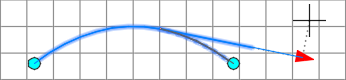
So fügen Sie eine verschiebbare vertikale Tangente mit einem spezifischen Zwangspunkt hinzu
Fügen Sie eine verschiebbare vertikale Tangente durch Festlegen eines Zuordnungsobjekts und eines Zwangspunkts hinzu.
Die Abbildung zeigt ein Koppelelement Tangente, das von einem zugeordneten Objekt (1) zu einem Zwangspunkt (2) verläuft.
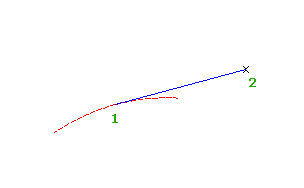
- Klicken Sie auf den Längsschnitt. Klicken Sie auf

 Finden.
Finden.
- Klicken Sie im Werkzeugkasten Entwurfswerkzeuge (Längsschnitt) auf
 Koppelelement Tangente (Zwangspunkt).
Koppelelement Tangente (Zwangspunkt).
- Geben Sie einen Bogen in Form eines Fest- oder Koppelelements an, dem Sie die Tangente zuordnen möchten.
- Geben Sie den Zwangspunkt an.
So fügen Sie eine verschiebbare vertikale Tangente durch Ausgleichseinrechnung hinzu
Sie können die Ausgleichseinrechnung mithilfe einer Reihe von Autodesk Civil 3D-Punkten, AutoCAD-Punkten, bestehenden Objekten oder Auswahlen im Bildschirm definieren.
Die Abbildung zeigt eine unverankerte Längsschnitttangente, die mittels Ausgleichseinrechnung anhand eines vorhandenen Endpunkts (1) erstellt wurde. Jedes X gibt einen der Datenpunkte an, die zum Erstellen des Objekts verwendet wurden.
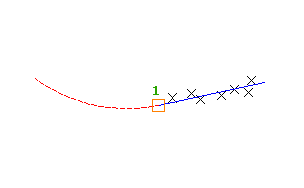
- Legen Sie für die vertikale Überhöhung des Höhenplanstils den Wert 1.0000 fest.
- Klicken Sie auf den Längsschnitt. Klicken Sie auf

 Finden.
Finden.
- Klicken Sie im Werkzeugkasten Entwurfswerkzeuge (Längsschnitt) auf
 Koppelelement Tangente - Ausgleichseinrechnung.
Koppelelement Tangente - Ausgleichseinrechnung.
- Wählen Sie ein vorhandenes festes oder verschiebbares Längsschnittobjekt aus, dem die durch Ausgleichseinrechnung erstellte Tangente zugeordnet werden soll.
- Wählen Sie im Dialogfeld Tangente durch Ausgleichseinrechnung eine der folgenden Optionen:
- Aus Koordinatenpunkten Wählen Sie im Höhenplan zwei oder mehr Punkte. Geben Sie G ein, um eine Punktgruppe auszuwählen, oder geben Sie N ein, um die Punkte nach der Nummer einzugeben.
- Anhand Auswahl im Zeichnungsfenster Wählen Sie einen Anfangspunkt und mindestens einen weiteren Punkt aus. Sie können den Modus OFANG oder transparente Befehle für die Auswahl von Punkten verwenden.
- Anhand von Elementen erstellen Legen Sie die Toleranzeinstellungen für die Tessellation und die Mittelordinaten fest. Sie können mindestens einen Elementtyp in der Befehlszeile auswählen. Wenn Sie ein Längsschnittobjekt ausgewählt haben, legen Sie im Dialogfeld Stationsbereich angeben die Anfangs- und Endstation fest.
- Wählen Sie im Höhenplan zwei oder mehr Punkte. Geben Sie G ein, um eine Punktgruppe auszuwählen, oder geben Sie N ein, um die Punkte nach der Nummer einzugeben.
Wenn Sie die Punkte in der Draufsicht auswählen, werden die einzelnen Abweichungspunkte durch ein X markiert und eine vorläufige gestrichelte Tangente wird im Höhenplan angezeigt.
- Drücken Sie die EINGABETASTE, um den Befehl zu beenden.
- Verwenden Sie die Ansicht Abweichungsdaten im Fenster Panorama, um die Abweichungspunkte zu ändern.
Wenn Sie in der Ansicht Abweichungsdaten eine Zeile markieren, wird der entsprechende Abweichungspunkt im Zeichnungsfenster rot hervorgehoben.
- Tangente erstellen:
- Klicken Sie auf
 , um die Tangente zu erstellen und die Ansicht Abweichungsdaten geöffnet zu lassen.
, um die Tangente zu erstellen und die Ansicht Abweichungsdaten geöffnet zu lassen.
- Klicken Sie auf
 , um die Tangente zu erstellen und die Ansicht Abweichungsdaten zu schließen.
, um die Tangente zu erstellen und die Ansicht Abweichungsdaten zu schließen.
- Klicken Sie auf